Guia completo sobre como ampliar uma imagem para imprimir sem perder a qualidade
Antes do início do processo de impressão, há alguns fatores que você deve considerar para evitar resultados indesejáveis. Uma delas são as fotos pixeladas, geralmente ao ampliar uma foto. Talvez você esteja esperando que preparar um arquivo de impressão seja apenas um pedaço de bolo, mas descobriu que redimensionar é um grande problema para lidar. Espero que seja o caso ao imprimir.
Mas, se a foto for pequena e parecer desfocada, talvez seja necessário fazer algumas soluções alternativas. Hoje, compartilharemos com você maneiras que você pode empregar para ampliar fotos e torná-las claras e nítidas quando impressas. Sem mais discussão, siga o tutorial abaixo para aprender como ampliar e imprimir uma foto com excelente qualidade.
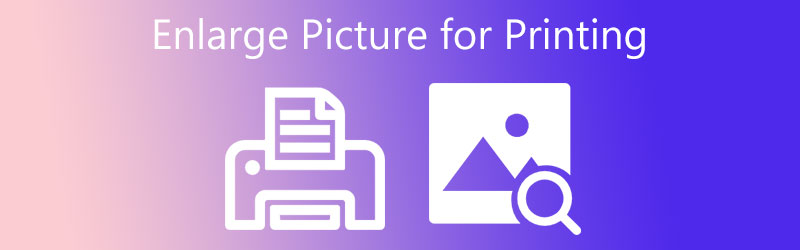

Parte 1. Tutorial Como Ampliar uma Imagem para Impressão no Photoshop
O Photoshop é provavelmente a ferramenta em que você pensará ao lidar com problemas de fotos. Ele pode lidar com imagens borradas, pixeladas e danificadas, restaurando-as com uma aparência agradável. Com o Photoshop, você pode alterar a dimensão da foto, exatamente a largura e a altura. Portanto, os usuários podem ampliar a foto, melhorando sua qualidade. Além disso, ele vem com um recurso Preservar detalhes para evitar a perda de qualidade ao redimensionar uma foto em grande escala.
Além disso, você também pode aprimorar fotos borradas com esta ferramenta. Você pode aproveitar o recurso Unsharp Mask e ajustar os valores de quantidade, raio e limite. Você pode brincar para gerar o resultado desejado. Acima de tudo, ele fornece uma visualização em tempo real para ajudá-lo a ver as alterações instantaneamente. Cortando o ponto, confira as orientações sobre como ampliar uma imagem antes de imprimir.
Passo 1. Em primeiro lugar, adquira o programa em seu computador e inicie-o. Em seguida, adicione a foto que deseja editar com a ferramenta. Na interface principal, pressione Abrir e escolha sua foto de destino.
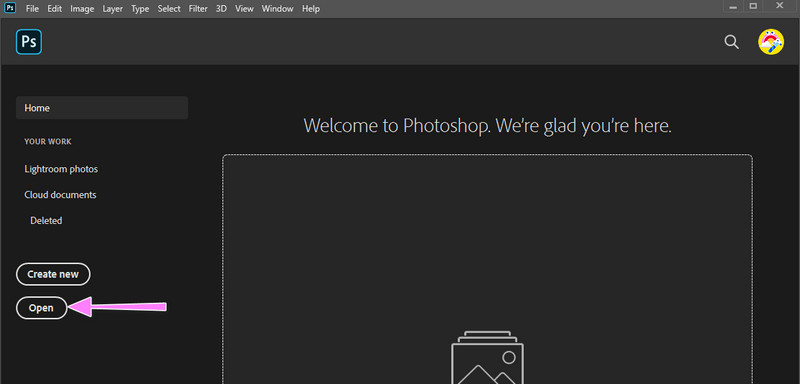
Passo 2. Depois de fazer o upload da imagem, você deve chegar à interface de edição do programa. Agora, navegue até Imagem no menu superior e selecione Tamanho da imagem. Haverá uma caixa de diálogo que aparecerá depois.
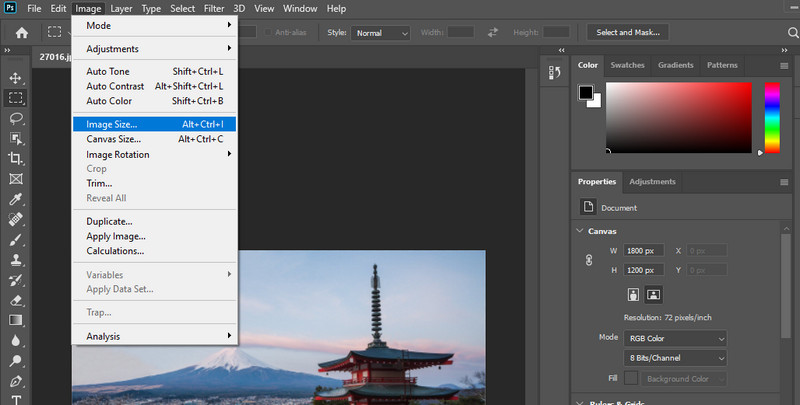
Etapa 3. Em seguida, ajuste a dimensão ou os valores de Largura e Altura para os padrões desejados. Em seguida, defina o valor de resolução para 300 se ainda não estiver em 300 DPI. Logo após, marque a opção Reamostrar e escolha Preservar detalhes. Você pode visualizar os detalhes ou áreas pixeladas imediatamente. Feito isso, acerte o Está bem botão para confirmar as alterações.
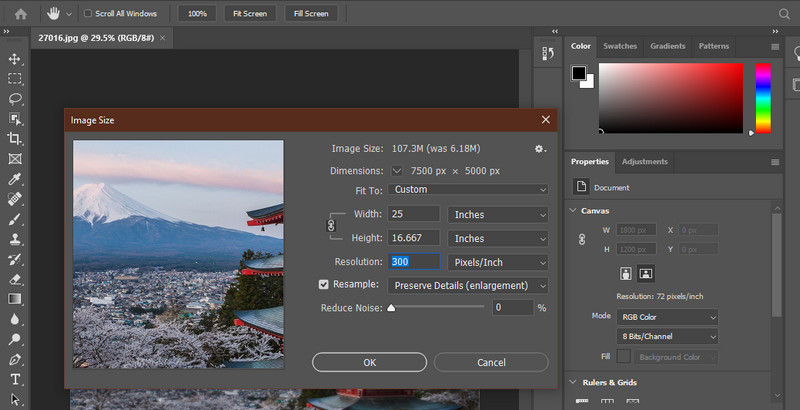
Passo 4. Finalmente, vá para Arquivo e Exportação. Ao passar o mouse sobre esta opção, você terá opções para exportá-la como PNG ou outros formatos. Agora você aprendeu como ampliar uma imagem para impressão no Photoshop.
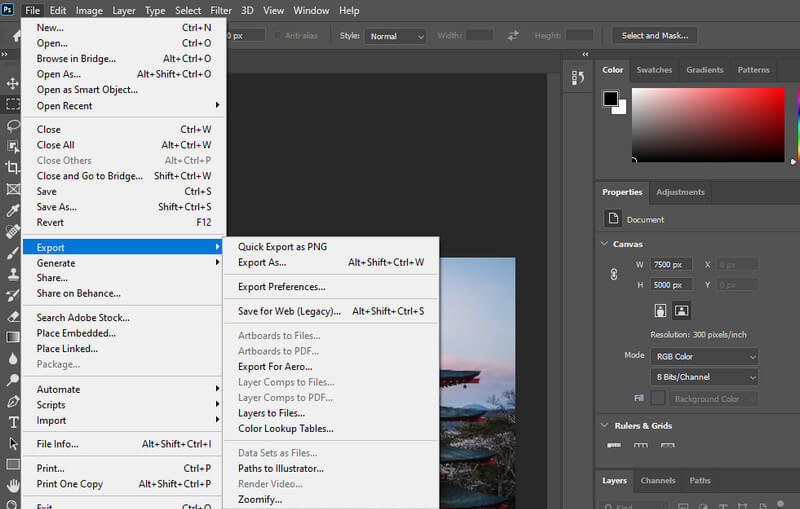
Parte 2. Guia Como ampliar uma imagem para impressão sem o Photoshop
1. Upscaler de imagem gratuito Vidmore on-line
Você também pode tentar Upscaler de imagem gratuito Vidmore on-line para aumentar a qualidade da imagem. Ele pode ajudá-lo a refinar a distribuição de cores e restaurar fotos distorcidas para uma resolução de imagem mais alta. O programa usa uma tecnologia generativa de inteligência artificial que restaura e aprimora fotos automaticamente. Além disso, você pode obter quatro resultados e ampliar fotos para impressão com qualidade e resolução padrão.
Existem fatores de ampliação, incluindo 2X, 4X, 6X e 8X para tornar sua foto fantástica. Esta ferramenta online gratuita é compatível com vários navegadores, como Safari, Chrome, Edge, Firefox, etc. Assim, seja qual for o navegador que estiver a utilizar, pode aceder ao programa. Se você deseja utilizar esta ferramenta e deseja aprender como ampliar uma imagem para impressão online, consulte as instruções abaixo.
Passo 1. Abra o site do Vidmore Free Image Upscaler Online usando um navegador que você costuma usar. Em seguida, acerte o Enviar Imagem botão para iniciar sua pasta de arquivos. Em seguida, clique duas vezes na foto de destino para fazer o upload.
Experimente o Upscaler de imagem agora!
- Melhore a qualidade da foto.
- Amplie a imagem para 2X, 4X, 6X, 8X.
- Restaurar imagem antiga, desfocar foto, etc.

Passo 2. Quando a foto for carregada, o programa aumentará automaticamente a foto por um fator de ampliação de 2X. Se não estiver satisfeito, escolha o fator de ampliação disponível e verifique as alterações passando o cursor do mouse sobre a imagem.
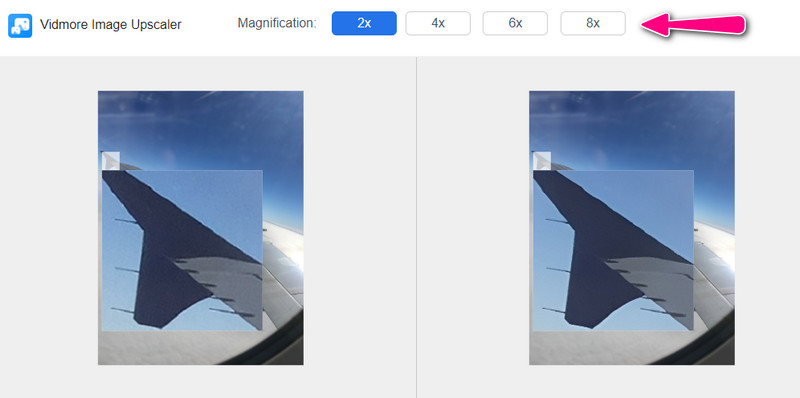
Etapa 3. Depois de processar a foto, marque o Salve botão para baixá-lo em seu computador. Se você gosta de processar outra foto, esmague a Nova imagem botão no canto inferior esquerdo.
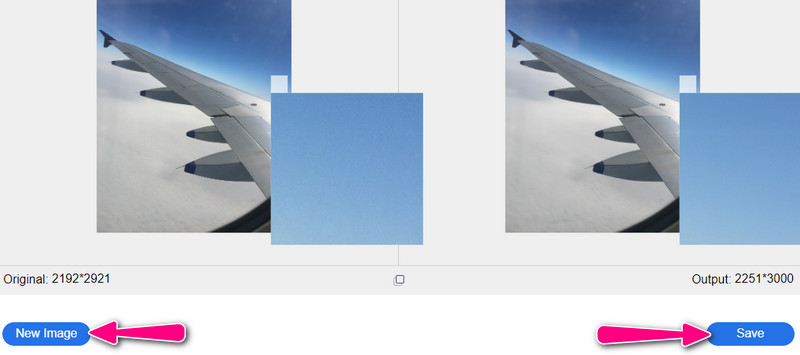
2. Vamos Aprimorar
Melhorar e aprimorar fotos é facilitado com a tecnologia de super-resolução de imagem da Let's Enhance. Além disso, o programa possui HDR inteligente e aprimoramento de cores para melhorar a aparência geral da sua foto e torná-la adequada para impressão. Por outro lado, aqui está como ampliar uma imagem para impressão sem perder qualidade usando esta ferramenta.
Passo 1. Acesse o programa e faça o upload da foto em baixa resolução.
Passo 2. Na opção de processamento, você verá diferentes ferramentas para melhorar as fotos. Você pode selecionar o Aprimoramento Inteligente e edite as propriedades de acordo com suas preferências.
Etapa 3. Por último, acerte o Começar processamento de foto para confirmar as alterações.
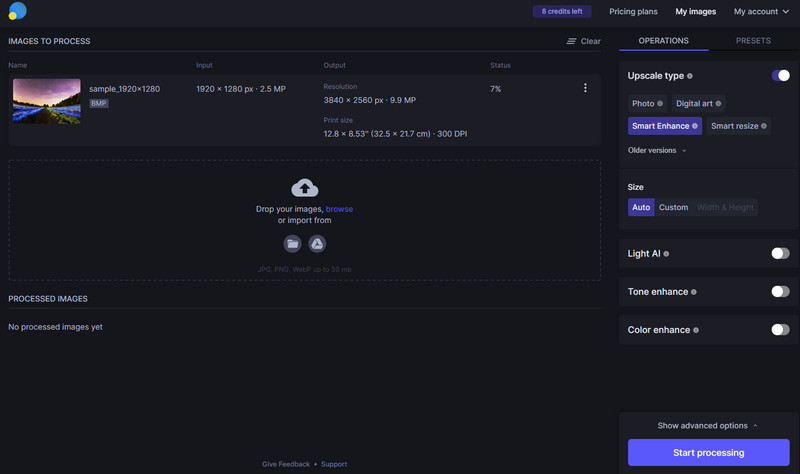
3. Escala de Nitidez de IA
AI Sharpener Scaling é um programa gratuito que você pode usar no seu PC com Windows. Ele suporta versões do Windows Vista ao Windows 10 mais recente. Devido à sua tecnologia de dimensionamento de alta qualidade, é possível ampliar fotos até 400% mantendo a qualidade da foto. Consulte as diretrizes abaixo sobre como ampliar imagens para impressão no Windows 10.
Passo 1. Acesse a página oficial do programa e faça o download. Logo após, inicie-o em seu computador.
Passo 2. Carregue uma foto e as opções de dimensionamento aparecerão. Agora, você pode alterar o Target Size e Scaling para seus padrões.
Etapa 3. Finalmente, acerte o Configuração de imagem botão no canto inferior direito, e você verá o antes e o depois da foto.
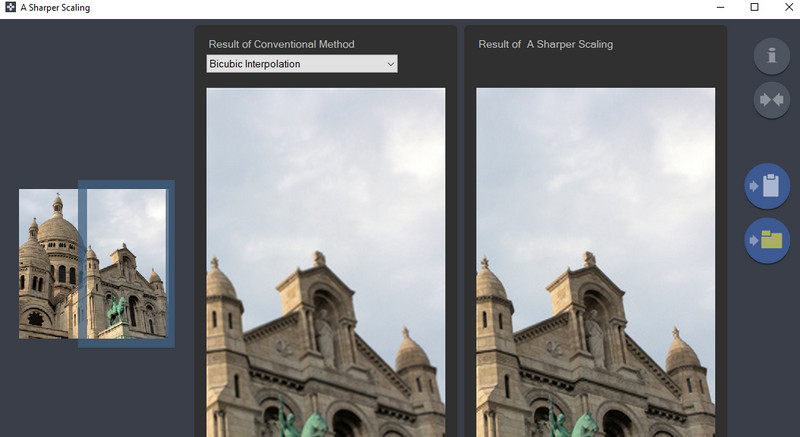
4. GIMP
Por último, temos o GIMP. Esta foto é a rival do Photoshop em relação às ferramentas e recursos de edição de fotos. A única diferença é que você pode acessar o serviço completo do GIMP gratuitamente. Acima de tudo, o programa é compatível com todas as plataformas, incluindo Windows, Mac, Linux, etc. Você pode aprender como ampliar uma foto digitalizada para impressão seguindo os passos abaixo.
Passo 1. Instale e inicie o GIMP no seu dispositivo.
Passo 2. Agora, navegue para Imagem > Escala de Imagem. Em seguida, a caixa de diálogo da imagem de escala aparecerá.
Etapa 3. Em seguida, digite os novos valores para Largura e altura para ampliar a foto. Debaixo Qualidade, selecione Sinc no menu suspenso de Interpolação.
Passo 4. Para iniciar o processo, pressione o botão Escala botão.
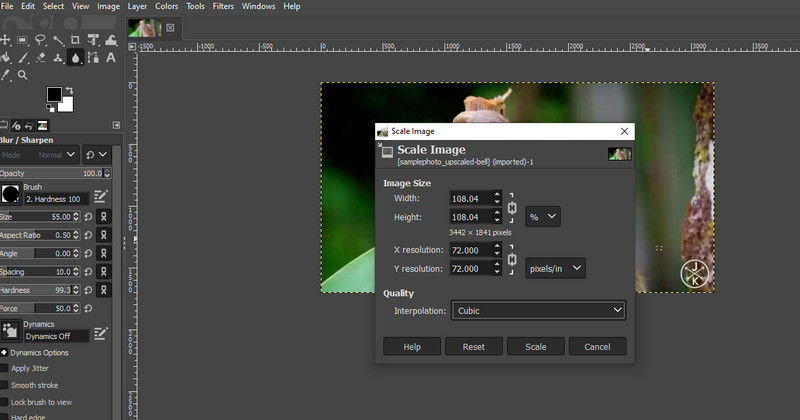
Parte 3. Perguntas frequentes sobre como ampliar uma foto para impressão
Qual resolução eu preciso para uma boa qualidade de impressão?
A resolução recomendada para impressão é de no mínimo 300 DPI. As imagens exibidas na internet têm 72 DPI para monitores de computador, mas não são adequadas para uma boa qualidade de impressão.
O que você quer dizer com upscaling?
O upscaling é o processo de aumentar as imagens esticando-as. Esse processo resulta em fotos pixeladas. Felizmente, por meio do upscaling de imagens de IA, é possível ampliar as fotos mantendo a qualidade.
Qual é a diferença entre o upscaling de imagem tradicional e de IA?
O upscaling tradicional significa simplesmente uma operação manual de modificação de fotos. Por outro lado, o upscaling de IA permite aprimorar fotos com menos intervenção humana.
Conclusão
Na maioria das gráficas, o Photoshop é o principal programa para ampliar fotos. Sim, o programa é eficaz. No entanto, o Photoshop exige paciência e tempo para aprender. É por isso que se você deseja aprender como aumentar uma foto para imprimir com programas fáceis de usar, confira as alternativas discutidas acima.


